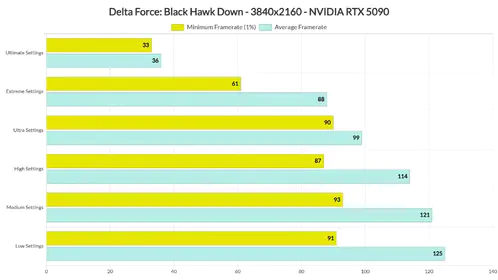關於 iPhone 17 Pro 和 PUBG Mobile,你可能會認為 Apple 最新的強大手機應該能輕鬆處理 120 FPS,對吧?嗯,這情況有點複雜。A18 Pro 晶片絕對有這個能力,但有一個持續存在的軟體問題,已經困擾了多代的 iPhone Pro 機型。讓我來告訴你實際有效的方法。
iPhone 17 Pro 的遊戲規格以及為何 PUBG Mobile 會出現異常
A18 Pro 的實際檢驗
A18 Pro 晶片確實令人印象深刻——我測試行動處理器多年,這款晶片能處理你交給它的所有任務。先進的 CPU 架構、強大的 GPU 效能,以及神經網路引擎確實能改善幀率穩定性(不只是行銷噱頭)。在玩 PUBG Mobile 時,它能處理 HDR 光影、粒子效果,以及那些混亂的最終圈時刻,而不會出現任何卡頓。
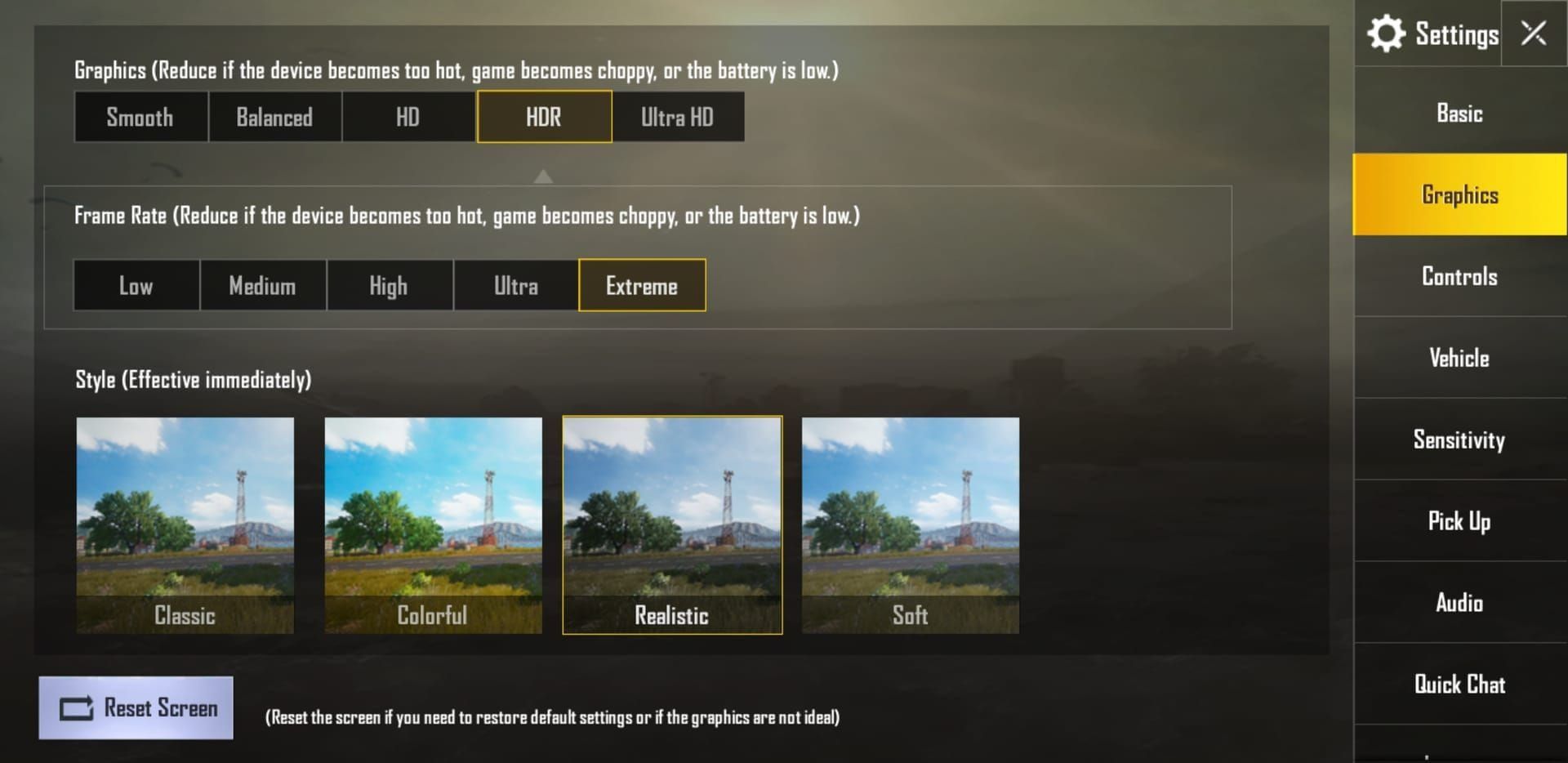
但有趣的地方來了。你可能會認為將畫質調到最高是最好的選擇,但我發現先確保你的 UC 充足,能讓整個優化過程更有價值。BitTopup 提供實惠的價格和即時交付的 PUBG Mobile UC with PayPal——因為說實話,如果你的裝備很基本,再完美的幀率又有什麼意義呢?
整合式 GPU 能像冠軍一樣處理煙霧彈和載具爆炸。多名玩家的密集城市區域?沒問題。問題不在於硬體。
ProMotion 顯示器:出色的技術,奇怪的實作
120Hz ProMotion 顯示器確實非常流暢——自適應刷新率從 10Hz 到 120Hz,極低的輸入延遲,所有這些優點。但關鍵在於:PUBG Mobile 有一個奇怪的錯誤,選擇 120 FPS 實際上會讓效能比 90 FPS 更差。
我已經在 iPhone 13、14 和 15 Pro 機型上看到過這種情況,不幸的是,它也延續到了 17 Pro。這不是硬體問題——這是遊戲和 iOS 之間某種奇怪的互動,似乎沒有人願意好好修復。
遊戲前 iOS 優化(無聊但必要的步驟)
真正重要的 iOS 設定
首先——停用低耗電模式。我知道這聽起來很明顯,但你會驚訝於有多少人忘記這個基本步驟。前往「設定」>「電池」,將其關閉。你的 CPU 需要呼吸。
背景 App 重新整理是你的敵人。前往「設定」>「一般」>「背景 App 重新整理」——關閉它。這些在背景運行的應用程式正在竊取你遊戲的寶貴資源。
這裡有一個大多數指南都忽略的技巧:在「設定」>「輔助使用」>「動作」中啟用減少動態效果。這會消除那些看起來很漂亮但會消耗 GPU 資源的視差效果和應用程式切換動畫。當你追求穩定的幀率時,每一點都很重要。
哦,如果你沒有使用 AirPods 或控制器,請停用藍牙。讓你的處理器少操心一件事。
背景 App 大屠殺
關閉所有應用程式。我的意思是所有。從底部向上滑動,開始滑掉應用程式。音樂串流、瀏覽器、地圖——尤其是那些喜歡在背景運行程序的社群媒體應用程式。
是的,iOS 有自動記憶體管理。不,這並不意味著你不應該這樣做。我已經看到了顯著的改進,特別是當 Instagram 或 TikTok 等資源密集型應用程式在背景運行時。
儲存空間和記憶體整理
保持至少 20% 的儲存空間可用。這不僅是個好習慣——儲存空間不足會導致系統範圍的減速,從而影響你的遊戲效能。檢查「設定」>「一般」>「iPhone 儲存空間」,並毫不留情地刪除那些舊影片和重複的照片。
偶爾重新啟動你的手機。我知道,我知道——**iPhone 不需要重新啟動。**但清除暫存檔案和重新整理系統記憶體確實有幫助。前往「設定」>「一般」>「關機」,滑動以關閉電源,然後重新啟動。
120 FPS 解決方案(因為 Apple 和騰訊無法好好合作)
逐步修復
好的,這就是實際有效的解決方案。啟動 PUBG Mobile,前往「設定」>「畫質」,選擇 120 FPS。現在完全退出遊戲——雙擊主畫面指示器並向上滑動 PUBG Mobile。
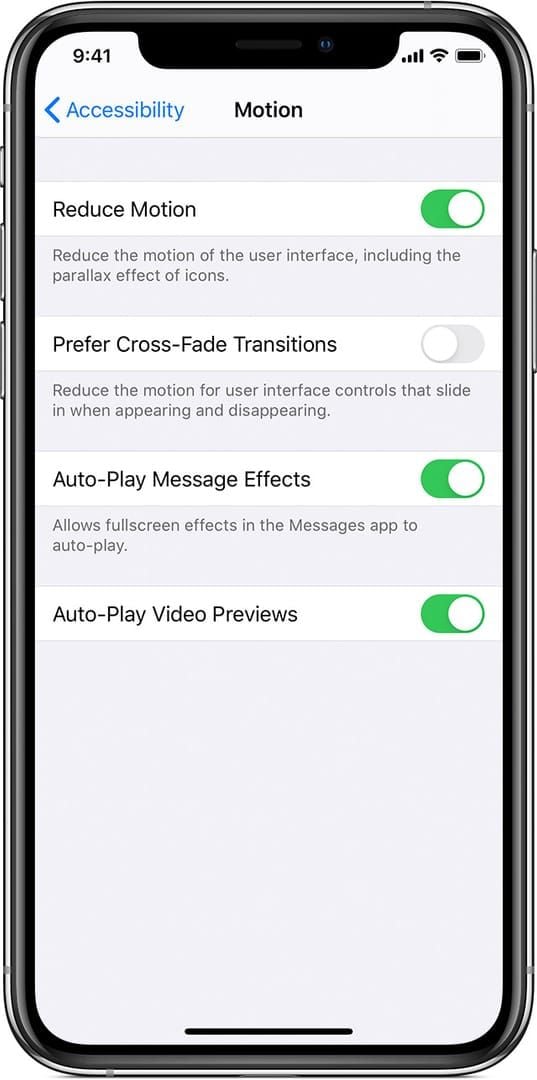
導航至 iPhone「設定」>「輔助使用」>「動作」,然後開啟限制幀率。短暫啟動 PUBG Mobile,然後再次退出。返回「設定」>「輔助使用」>「動作」,然後關閉限制幀率。重新啟動 PUBG Mobile。
聽起來很荒謬?絕對是。它有效嗎?不幸的是,是的。
還有另一種方法涉及從控制中心進行螢幕錄影,但那會消耗額外的資源並產生更多熱量。請堅持使用輔助使用解決方案。
測試你的成功
當攝影機平移感覺真正流暢,而不是你在有問題的 120 FPS 模式下遇到的那種奇怪的卡頓時,你就知道它正在運作。在近距離戰鬥和駕駛載具中測試它——如果感覺始終流暢,你就成功了。
如果解決方案失敗,請重複該序列。有時在更新或重新啟動後需要重新應用。歡迎來到 2024 年的行動遊戲世界。
不會讓你的手機融化的畫質設定
關於流暢設定的反直覺真相
這會讓你大吃一驚——流暢設定實際上比平衡設定導致更多的熱壓力。我在 iPhone 13 Pro Max 上測試時發現,平衡 + 極限可以防止在使用流暢 + 90FPS 時在 5-10 分鐘內發生的過熱和螢幕變暗。
糟糕的優化再次出現。這就是行動遊戲產業,各位。
HDR 和 超高畫質 透過增強的光影和紋理細節看起來很華麗,但它們需要嚴格的熱管理才能進行長時間遊戲。非常適合較短的比賽或如果你有外部散熱解決方案。
找到你的最佳點
對於競技遊戲,我推薦平衡畫質搭配極限幀率。
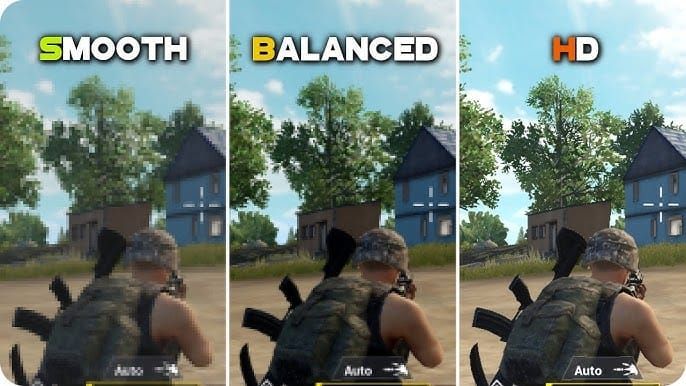
這能為你提供穩定的效能,而不會因過熱而降頻,同時保持足夠的視覺清晰度以有效發現敵人。
說到競技優勢,如果你正在投資 UC 以獲取高級內容,BitTopup 提供安全的交易,並提供 PUBG Mobile UC with credit card 選項。具有競爭力的匯率,即時交付——應有盡有。
在 iPhone Pro 機型上,請像躲避瘟疫一樣避免流暢 + 90FPS 的組合。根據你優先考慮效能還是視覺效果,嘗試平衡 + 極限或HDR + 高。
進階顯示器優化
讓 ProMotion 真正發揮作用
iPhone 17 Pro 的 ProMotion 顯示器需要特定的配置才能在遊戲過程中保持一致的 120Hz。如果沒有適當的優化,自適應刷新率可能會在遊戲過程中錯誤地降低,導致即使 PUBG Mobile 認為它以 120 FPS 運行時也會出現卡頓。
將顯示器亮度保持在中等水平——「設定」>「螢幕顯示與亮度」。最大亮度會產生過多的熱量,導致熱節流的速度比你說出大吉大利,今晚吃雞還要快。考慮在遊戲期間停用原彩顯示,以減少處理負擔。
我提到的那些輔助使用解決方案?它們透過操縱 iOS 的幀率限制機制,強制顯示控制器保持一致的 120Hz。本質上,我們正在繞過 PUBG Mobile 和 iOS 自適應刷新率管理之間的錯誤互動。
散熱管理(或者:如何不把手機煮熟)
了解發熱問題
熱節流是指你的 iPhone 17 Pro 自動降低效能以防止過熱。在長時間遊戲期間,你會注意到幀率突然下降和輸入延遲。A18 Pro 晶片在持續的遊戲負載下會產生大量熱量——物理就是物理,即使是先進的晶片架構也是如此。
遊戲時取下手機殼。我知道這感覺有風險,但手機殼會困住熱量並加速熱節流。iPhone 17 Pro 的鋁和玻璃結構在沒有絕緣材料包裹時能提供自然的散熱。

自然散熱策略
不要在陽光直射或溫暖的環境中玩遊戲。環境溫度會顯著影響散熱效能——這是許多指南都方便地忽略的。
放置你的設備,以最大限度地增加所有表面周圍的氣流,特別是背面,那是大部分熱量散發的地方。在長時間遊戲期間,每隔 2-3 分鐘休息一下。短暫的休息可以顯著減少累積的熱負荷並防止效能節流。
相信我這一點——這些短暫的休息將大大延長你的遊戲時間。
競技遊戲的網路優化
Wi-Fi 與行動數據:真實情況
盡可能使用 5GHz Wi-Fi 網路。與 2.4GHz 網路相比,速度更快,干擾更少,並且延遲時間更低,這對於競技遊戲至關重要。將自己靠近路由器以獲得強大的訊號強度。
如果你正在使用行動數據,請確保 5G 或 LTE 訊號強勁。弱的行動網路連接會導致延遲、回溯,以及那些令人沮喪的戰鬥中斷線,這會讓你質疑你的人生選擇。
在 Wi-Fi 設定中配置自訂 DNS 伺服器以減少連接延遲。在遊戲過程中監控延遲穩定性,並確定你所在位置的最佳伺服器區域。
音訊和控制(競技優勢)
3D 音訊配置
在 PUBG Mobile 的設定中啟用空間音訊。iPhone 17 Pro 的先進音訊處理透過腳步聲、槍聲和載具聲音提供精確的敵人定位。這不僅僅是錦上添花——這是一個合法的競技優勢。
配置音訊平衡,以強調遊戲關鍵聲音,同時減少分散注意力的環境噪音。適當的音訊配置能讓你及早發現敵人接近,並提高戰鬥中的態勢感知能力。
陀螺儀微調
校準陀螺儀靈敏度,以符合你偏好的控制風格和設備握持位置。iPhone 17 Pro 的精密陀螺儀能實現精細的瞄準調整,與觸控控制相輔相成,提高準確性。
測試不同靈敏度級別在各種戰鬥場景中的反應能力。更高的靈敏度能實現更快的目標獲取;更低的靈敏度則能提供精確的遠距離瞄準。找到適合你遊戲風格的設定。
常見問題疑難排解
持續存在的問題
我提到的那個 120 FPS 錯誤?它影響了多個 iPhone Pro 機型,源於 PUBG Mobile 和 iOS 自適應刷新率管理之間的糟糕互動,而不是硬體限制。輔助使用解決方案仍然是最可靠的方法。
iOS 17 引入了額外的效能問題,特別是啟用遊戲內麥克風時的幀率下降。這些問題需要應用程式開發者更新才能解決與較新 iOS 版本的相容性問題。
保持 iOS 和 PUBG Mobile 更新,以獲得效能改進和錯誤修復。定期執行設備維護,包括儲存空間清理、背景應用程式管理和定期重新啟動,以保持最佳效能。
競技設定和專業技巧
專業玩家實際使用的設定
專業玩家優先考慮幀率穩定性而非最大視覺品質。大多數人使用平衡 + 極限設定以獲得最佳競技效能——足夠的視覺清晰度用於敵人偵測,同時保持一致的反應速度。
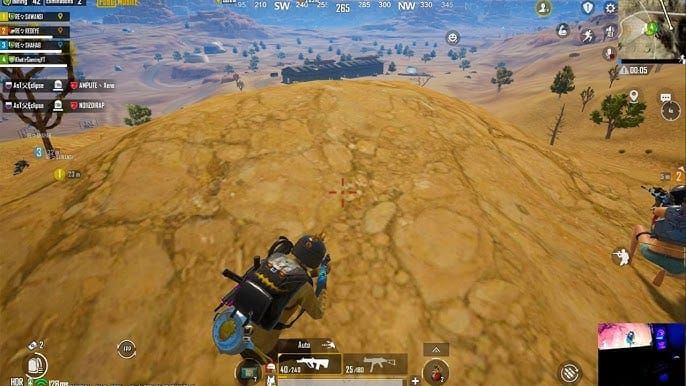
許多競技玩家實際上更喜歡 90 FPS 而非 120 FPS,因為高幀率模式存在穩定性問題。90 FPS 提供流暢的遊戲體驗,沒有技術複雜性,也沒有 120 FPS 解決方案可能帶來的不穩定性。
錦標賽準備需要對設定組合進行大量測試,以在壓力下保持一致的效能。使用與競技環境中相同的設定進行練習,以培養肌肉記憶和時間一致性。
常見問題
如何在 iPhone 17 Pro 上啟用真正的 120 FPS PUBG Mobile? 將 PUBG Mobile 設定為 120 FPS,完全退出,在「設定」>「輔助使用」>「動作」中啟用限制幀率,短暫啟動遊戲,再次退出,停用限制幀率,然後重新啟動。這可以繞過導致 120 FPS 效能比 90 FPS 更差的錯誤。
iPhone 17 Pro PUBG Mobile 的最佳畫質設定是什麼? 使用平衡 + 極限設定以獲得最佳效能,而不會過熱。這可以防止使用流暢 + 90FPS 設定時發生的熱節流,並為競技遊戲提供穩定的幀率和視覺清晰度。
如何防止 iPhone 17 Pro 在玩 PUBG Mobile 時過熱? 取下手機殼,避免陽光直射,定期休息以散熱,並使用平衡 + 極限畫質而非產生更多熱量的流暢組合。降低螢幕亮度並停用不必要的背景程序。
在 iPhone 17 Pro 上玩 PUBG Mobile 應該使用 90 FPS 還是 120 FPS? 許多玩家更喜歡 90 FPS 的穩定性,而不是需要解決方案的 120 FPS 問題。120 FPS 存在持續的錯誤,使其在沒有輔助使用設定操作的情況下感覺不如 90 FPS 流暢。
在玩 PUBG Mobile 之前,我應該如何優化 iPhone 17 Pro? 關閉背景應用程式,停用低耗電模式和背景 App 重新整理,啟用減少動態效果,確保有 20% 的可用儲存空間,必要時重新啟動設備,如果你沒有使用無線配件,請停用藍牙。
如果 iPhone 17 Pro 上的 PUBG Mobile 幀率下降,我該怎麼辦? 驗證 120 FPS 解決方案是否正確應用,檢查 iOS 和應用程式更新,確保足夠的儲存空間,重新啟動設備,並監控散熱情況。在主要 iOS 版本發布後等待開發者更新以獲取相容性修復。